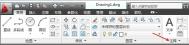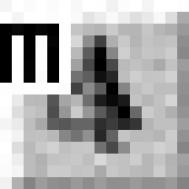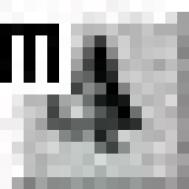AutoCAD2013如何定义文字样式
在AutoCAD2013中,设计师经常会遇到如何定义文字样式或者如何自定义文字样式,这些问题。遇到如何定义文字样式的时候你是怎么做的?图老师小编在使用AutoCAD2013时是这样定义文字样式的,下面我们一起来看看如何定义文字样式。
一、AutoCAD2013定义文字样式:
命令:。
AutoCAD2013文字样式用于确定标注文字时所采用的字体、字大小以及其他文字特征。在一幅AutoCAD2013图形中可以定义多个文字样式,但用户只能用当前文字样式标注文字。
命令操作:
在命令行中输入命令;或在AutoCAD2013工具栏中单击注释,在弹出的下拉列表中单击 文字样式按钮。

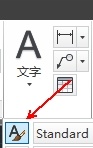
AutoCAD2013即可打开文字样式对话框。
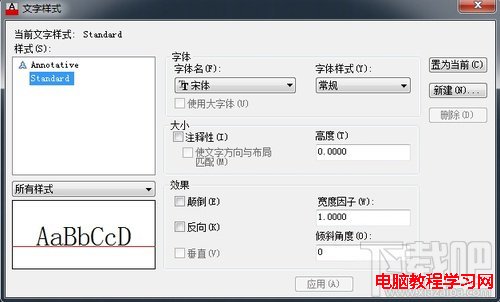
1.样式列表框:
(本文来源于图老师网站,更多请访问https://m.tulaoshi.com/cadjc/)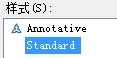
列表框中列有当前己定义的文字样式,用户可以从中选择对应的样式作为当前样式或进行样式修改。AutoCAD2013了名称分别为Standard和Annotative的两个文字样式,其中文字样式Annotative是注释性文字样式(样式名前有图标 )。
文字样式的含义及使用。
显示当前文字样式的名称,如图所示说明当前文字样式为Standard,这是AutoCAD2013提供的默认标注样式。
(本文来源于图老师网站,更多请访问https://m.tulaoshi.com/cadjc/)2.样式列表过滤器:
位于样式列表框下方的下拉列表框是样式列表过滤器,用于确定将在样式列表框中显示哪些文字样式。列表中有所有样式和正在使用的样式两种选择。
3.预览框:

AutoCAD2013预览框会动态显示出与所设置或选择的文字样式对应的文字标注预览图像。
4.字体选项组:
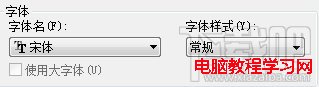
确定文字样式采用的字体。如果选中了使用大字体复选框,可以分别确定SHX字体和大字体。SHX字体是通过形文件定义的字体(形文件是AutoCAD2013用于定义字体或符号库的文件,其源文件的扩展名是.SHP。扩展名为.SHX的形文件是编译后的文件)。大字体用来指定亚洲语言(包括简、繁体汉语、日语、韩语等)使用的大字体文件。
5.大小选项组:

指定文字的高度,可以直接在高度文本框中输入高度值。如果将文字高度设为0,那么当用DTEXT命令(
AutoCAD2013会提示指定高度:,即要求用户设定文字的高度。如果在高度文本框中输入了具体的高度值,AutoCAD2013将按此高度标注文字,用DTEXT命令标注文字时不再提示指定高度:。大小选项组中的注释性复选框用于确定所定义的文字样式是否为注释性文字样式。
6.效果选项组:
该选项组用于确定文字样式的某些特征。
(1)颠倒复选框。
确定是否将文字颠倒标注,其效果如图所示。

(2)反向复选框。
确定是否将文字反向标注。如图反向标注的文字。

(3)垂直复选框。
确定是否将文字垂直标注。
(4)宽度因子文本框。
确定文字字符的宽度比例因子,即宽高比。当宽度比例因子为1时表示按系统定义的宽高比标注文字;当宽度比例因子小于1时字会变窄,反之变宽。
(5)倾斜角度文本框。
确定文字的倾斜角度。角度为0时字不倾斜;角度为正值时字向右倾斜;为负值时字向左倾斜,如图所示。

7置为当前按钮
将在样式列表框中选中的样式置为当前按钮。
注:当需要以已有的某一文字样式标注文字时,应首先将该样式设为当前样式。利用AutoCAD2013样式工具栏中的文字样式控制下拉列表框。可以方便的将某一文字样式设为当前样式。

8,新建按钮
创建新文字样式。创建方法为:单击新建按钮,AutoCAD2013弹出如下图所示的新建文字样式对话框。在对话框中的样式名文本框中输入新文字样式的名字,单击确定按钮,即可在原文字样式的基础上创建一个新文字样式。当然,此新样式的设置(字体等)仍然与前一样式相同,还需(m.tulaoshi.com)要进行某些设置。
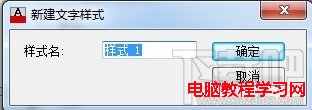
9.删除按钮
删除某一文字样式。删除方法为:从AutoCAD2013样式下拉列表中选中要删除的文字样式,单击删除按钮。
将CAD图纸导入到tekla的方法图解
这里介绍一下将CAD图纸导入tekla的方法。下面我们一起来学习吧!
方法:
将要导入的CAD图纸复制到新建的CAD文件中,并将尺寸线及标注删除。确定图纸比例是否为1:1.
选择图纸的一个点设为位基点也为导入到tekla是的基点,并以此点为基点将图纸移动到0坐标处。(输入0坐标点时尽量在命令框内输入0,0)
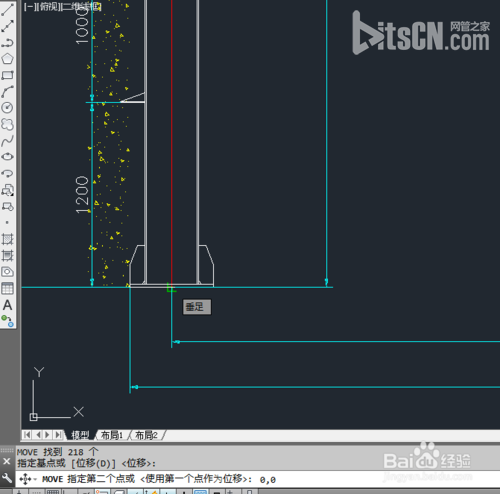
居中图纸并保存,文件名不能包含中文字符,且保存位置也不能存在中文字符。


打开tekla要导入图纸的平面,并用3点设置工作平面。

选择的第一个点也是导入的基点。
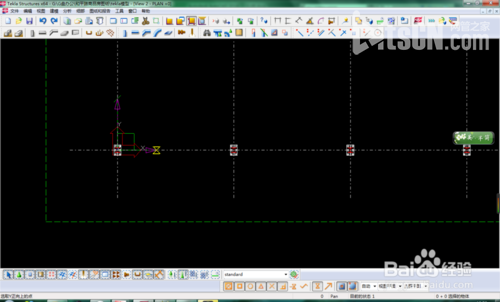
点击左上角文件找到输入DWG/DXF点击进入,在弹出的对话框内点击浏览并找到CAD文件选择导入。

注意事项
CAD尽量删除不必要的线和文字
CAD文件名不能出现中文字符,保存的位置也不能出现。
3点设置平面的时候第一个点击的点是导入时的基点。后点击的2个点存在方向性,可以尝试顺序看导入后的图纸来改变顺序。
以上就是将CAD图纸导入到tekla的方法介绍,希望能对大家有所帮助!
在cad中怎么画角度?cad画角度三种方法介绍
cad是应用最广泛的计算机辅助设计软件,学会使用cad怎么画角度是必不可少的,尤其是对于新手来说,更应该学习。那么在cad中怎么画角度?下面图老师小编就为大家介绍三种cad画角度方法,希望对大家有所帮助!

极轴追踪法
1、首先打开cad,在界面下方右键单击极轴追踪图标,选择设置 。
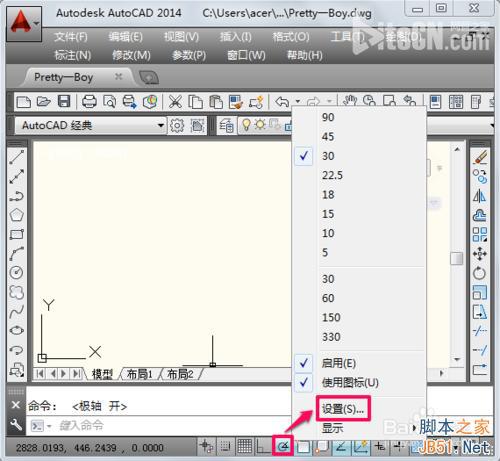
在弹出的草图设置中勾选启用极轴追踪 ,然后在附加角中点击新建 ,输入想要追踪的角度,这里图老师小编新建0度和30度,最后确定。
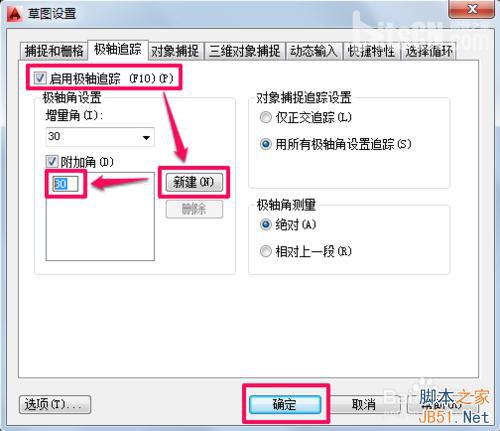
设置完极轴追踪之后,我们在画线的时候每隔30度就会出极轴,很容易就画出了角度,画其它角度的设置方法都是一样的。
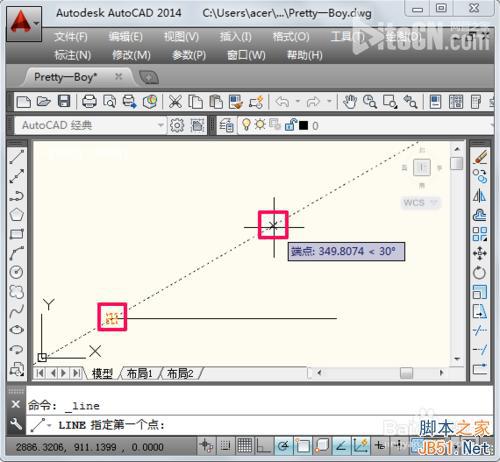
画完之后图老师小编标注一下角度给大家看一下,这种方法一劳永逸,推荐大家使用。
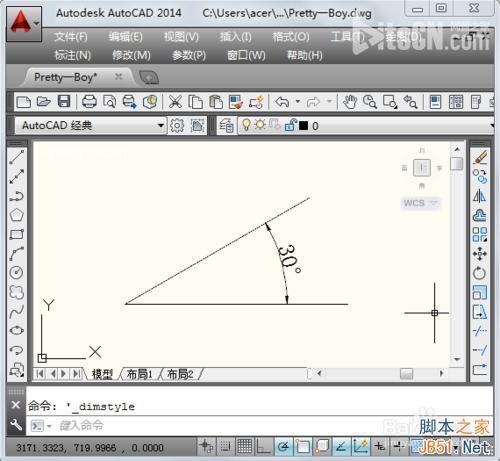
命令行法
我们先画出一条水平直线做参照,然后使用直线工具点击第一点,在命令行中输入45(限定为45度的意思),最后按回车键确定。
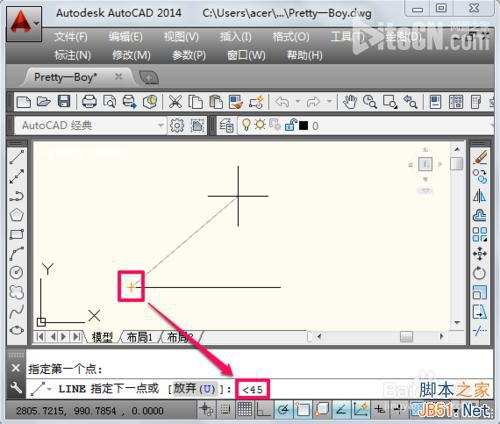
此时直线就限定为45度了,在合适的长度上点击然后退出直线工具就画好角度了。
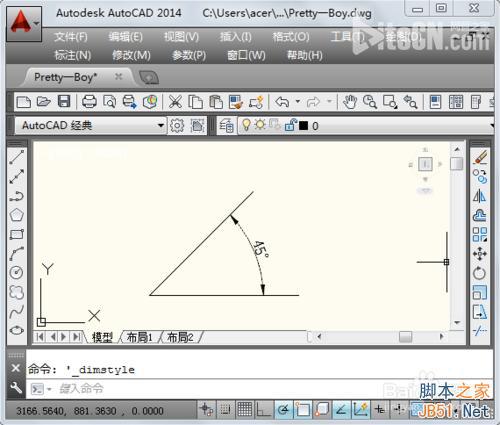
如果不光要画角度,还想直接限定长度怎么办呢?使用直线工具点击起点之后,输入@20060(意思是长度为200,角度为60度),按回车键确定,然后退出直线工具就用cad画好角度了。

动态输入法
在界面下方左键点击开启动态输入,使用直线工具点击起点,直接输入直线长度(这里图老师小编输入300)。
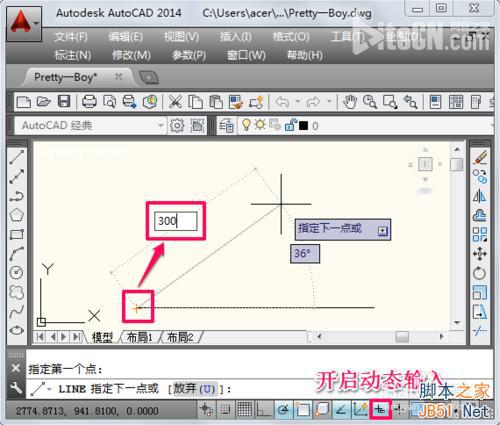
然后按Tab键切换到下一个输入框,输入角度45度,按回车键确定。
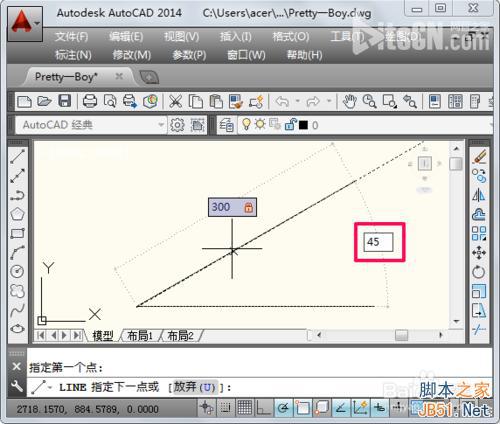
以上三种cad画角度的方法都很简单实用,根据自己的习惯和实际情况来选用就可以啦。
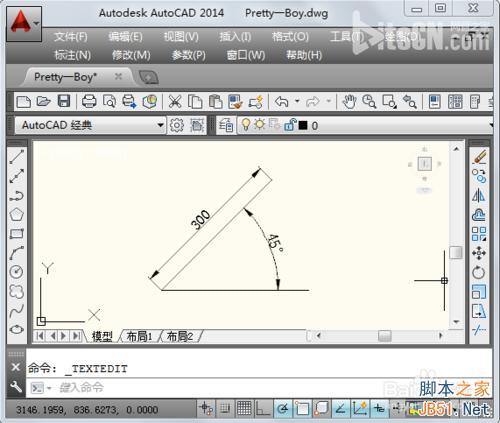
END
TuLaoShi.com以上就是cad画角度三种方法介绍,大家看明白了,希望这篇教程对大家有所帮助,谢谢阅读!
画好的cad图纸文件不见了怎么找回?
突然断电、死机、出错,使汇制半天的工作就这样没了,是不是很不甘心,那么画好的cad图纸文件不见了怎么找回?下面图老师小编就为大家介绍一下,一起来看看吧!
方法/步骤
1、这里的介绍都是在Winxp系统下,先设置文件夹选项(显示所有文件):打开我的电脑点击工具选项点击文件夹选项点击查看选项点击右侧拉条并往下拉,找到显示所有文件和文件夹,选中它并确定。如果已设置显示所有文件,此步骤可跳过,如右图:

2、找到这个图纸文件:打开我的电脑打开C盘打开Documents and Settings文件夹打开登录名文件夹,一般是Administrator文件夹打开Local Settings文件夹打开Temp文件夹找到自己所画的图纸名称SV$图标,如文件Drawing1_1_1_3279,如右图:

3、将此文件复制到C盘下并改成英文字母名:aa,如右图:

4、将后缀名.sv$改成后缀名.dwg:点击开始程序附件命令提示符输入cd回车键(Enter) 输入ren aa.sv$ aa.dwg回车键(Enter) 关闭命令提示符对话框,如右图:
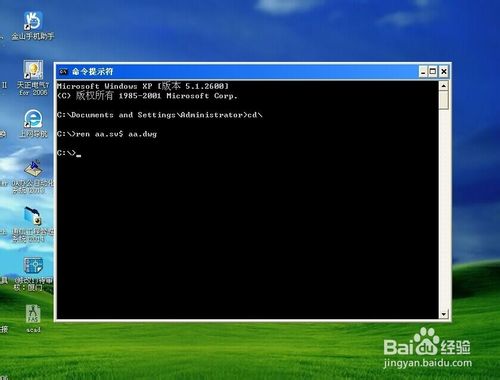
5、打开Autocad验证一下吧,恭喜你找回你需要的图纸了,如右图:
其实你找回的图纸是Autocad软件自动保存的功劳,如果Autocad软件设置自动保存的时间过大,那找回的图纸也没多大用处,因此要将自动保存时间设置短一点:5-10分钟之内,并要勤于自行保存。
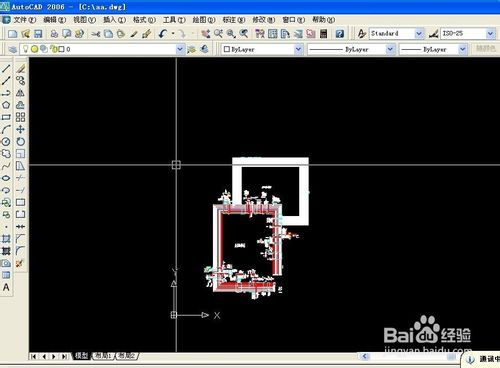
注意事项
一定要将Autocad软件的自动保存时间设置在510分钟之内,那恢复出来的图纸才有用。
以上就是画好的cad图纸文件不见了怎么找回的方法介绍,希望能对大家有所帮助!
如何利用EXCEL在AUTOCAD里绘制任意曲线、折线?
中学里学过很多函数,他们的图形怎么通过计算机绘制出来呢。我们今天介绍如何利用EXCEL在AUTOCAD里绘制任意曲线、折线的方法,一起来学习吧!
工具/原料
AUTOCAD
EXCEL
方法/步骤
我们举例一下,比方说绘制:8KM长的旧路改造设计,已经测量好了旧路中线的坐标
将x坐标值放入A列,y坐标值放入到B列 如图
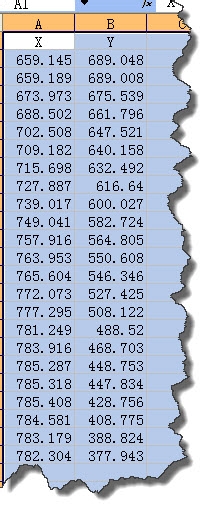
再将A列和B列合并成D列
AutoCAD坐标点用逗号隔开,表达式如:x坐标值,y坐标值
所以我们加入辅助列,在D2单元格里输入:=A2&,"&B2,得到CAD 坐标值。
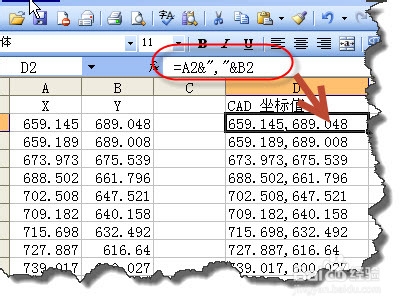
复制生成CAD 坐标值 第一个坐标,用它来作为曲线的起点。

打开AUTOCAD软件,在命令行里输入PL指令,空格后,粘贴起点坐标,后空格确认。

回到EXCEL文件,复制余下来的坐标。
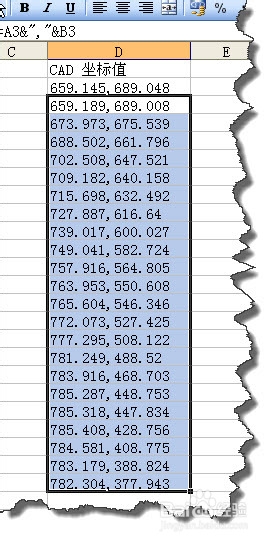
再回到CAD软件,再在命令行里粘贴余下来的坐标。

看一下曲线是不是自动画好了。这个方法的好处就是,你的坐标值如果要进行调整时,只需要在excel中进行修改,重新绘制,方便易于修改。

以上就是如何利用EXCEL在AUTOCAD里绘制任意曲线、折线的方法介绍,希望能帮到大家!
CAD绘制一把逼真的锥子
下面就为大家介绍CAD绘制一把逼真的锥子方法,教程绘制出来的锥子很不错,推荐到脚本之家,喜欢的朋友TuLaoShi.com一起来学习吧!
1、打开CAD,转俯视图,画直径30的圆,再在一侧画60长的直线
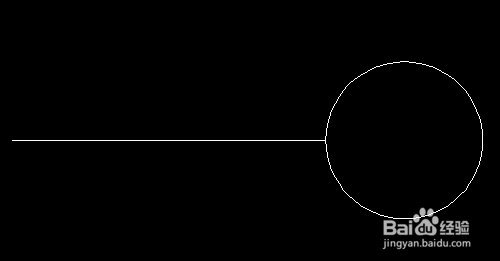
2、在圆上画一条直线(连接两象限点)

3、转左视图,再转西南等轴测视图,在直线与圆上的直线端点画直径8的圆
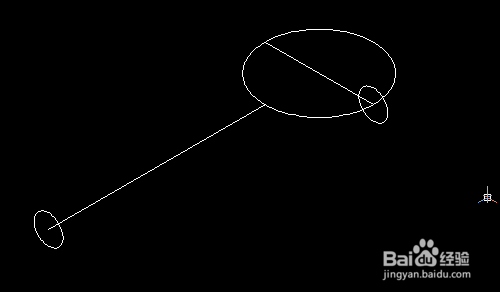
4、再画一条60长的直线

5、在直线的一端点画直径8的圆,中点画直径4的圆,另一端点画直径0.1的圆
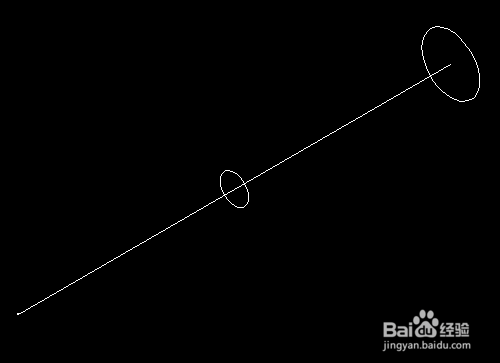
6、依次放样三个圆,转概念视觉样式

7、沿直线与直径30的圆,扫掠两个直径8的圆
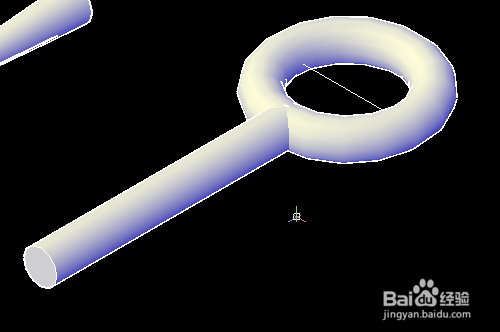
8、将锥形移到圆柱的端点,再删除多余的线
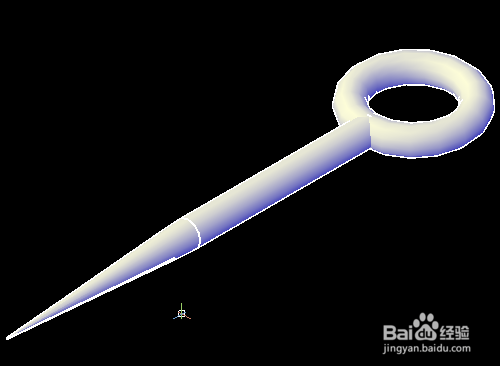
9、合并三个实体,锥子画好了
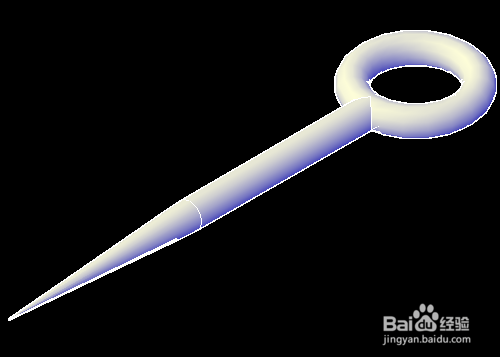
注意事项
数据均以毫米为单位
以上就是CAD绘制一把逼真的锥子方法介绍,希望能对大家有所帮助!
cad比例因子是什么意思?怎么设置修改?
有网友问关于cad比例因子的含义,在cad教程中有提到关于修改比例因子的相关内容,从中也涉及到了关于cad修改图形比例的内容。但是对于一些新手来说可能还是不太清楚cad比例因子的含义及如何修改cad比例因子。而这里就给大家详细分析cad中比例因子是什么意思及如何修改的具体内容。
一、cad比例因子是什么意思?
比例因子数值的大小代表单位长度内组成线型的基本单元(线段或点)的重复次数,数值越小表明单位长度内线型单元重得越多,反之越少,如果重复过多时,点画线中的线段过密,看起来可能也象一条实线,但过少时你所画的线中只有线型的一个基本单无线段,因此看起来也是实线。
二、CAD线性比例因子命令是什么?
线性比例因子是:LTS。至于线宽,看看屏幕下方那个状态栏线宽按钮是否是打开,打开才能看到。
cad比例因子也就是我们常说的线型比例因子,这种线型比例因子所有的线型均是由点和线段组成的。例如点画线或虚线。在生成这种线型时,这些组成线型的点和线段是有大小和稀密的(即线段的长短和间隔),就象你画的图有大小一样。当这种具有大小的线型在不同场合显示时,可能会产生不同的视觉效果:在很小的图中虚线看起来就象实线,大图中可能就很正常。因此CAD中就有一个线型比例因子的问题,用以调整不同大小图形中的线型显示比例。如果只需调整一种线型的比例在属性中设置,如要对所有线型进行调整就要使用全局比例因子,一般情况下全局比例因子为1不作调整。
三、Cad比例因子怎么设置修改?(缩放和增大)
1、首先用鼠标点击桌面cad2010软件快捷方式,打开cad2010软件,然后再cad窗口上面点击格式--标注样式,弹出的标准样式窗口上,再标注样式管理器窗口右侧点击修改按钮。如图所示:
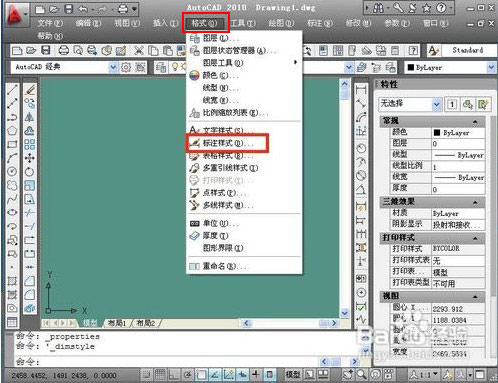
2、在弹出的窗口上切换到主单位,点击主单位以后进入主单位设置窗口,如图所示:
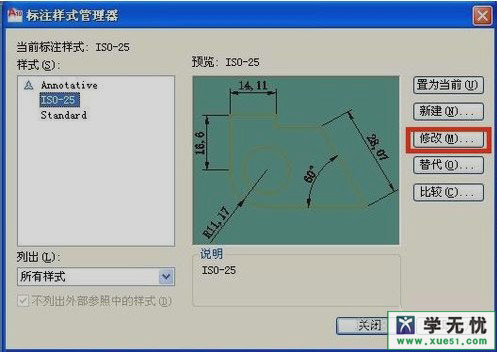
3、再设置窗口上面的测量单位比例下面的比例因子后面输入要设置的数值,数值1则为1:1,数值2为1:2,数值0.5为0.5:1,设置好以后点击确定按钮即可。如图所示:
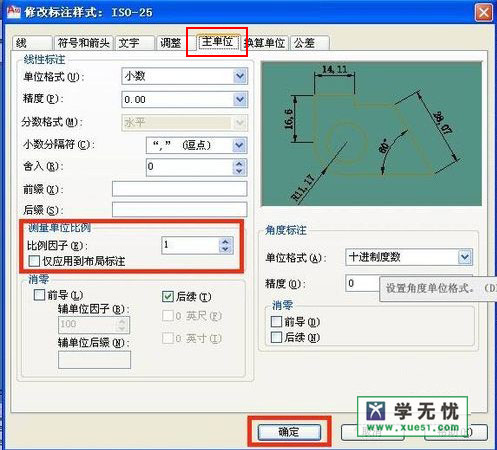
四、比例因子的计算方法:
1:100/1:200=2(意味图形缩小一倍,单位不变) 1:100/1:50=0.5(意味图形放大一倍,单位不变)
1:100/1:25=0.25 1:100/1:20=0.2
关于cad比例因子的含义接介绍到这里了,希望能帮到你。